Si vous recherchez une prise en charge pour le nouveau symbole monétaire Rouble, vous avez de la chance. En raison d'une mise à jour de Windows 8.1, Windows RT 8.1, Windows Server 2012 R2, Windows 8, Windows RT et Windows Server 2012, vous pouvez désormais entrer, afficher, imprimer et utiliser le nouveau symbole comme symbole par défaut pour les données formatées en tant que devise russe. Informations supplémentaires sur cette mise à jour.
Remarque : La prise en charge pour Windows XP étant terminée, aucune mise à jour n’est disponible pour Windows XP.
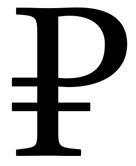
Éléments inclus dans la mise à jour
-
Ces familles de polices ont été mises à jour : Arial, Times New Roman, Microsoft Sans Serif, Tahoma, Cambria, Calibri et Segoe UI.
-
Les six claviers locaux russes peuvent désormais entrer le rouble à l’aide de la combinaison AltGr+8. Informations supplémentaires sur l’ajout ou la modification de la langue d’entrée dans Windows 8.
-
Les informations de paramètres régionaux sont mises à jour de sorte que le nouveau symbole soit automatiquement utilisé pour les éléments définis sur le format de devise (champs Access, cellules Excel ou colonne devise des listes SharePoint). En savoir plus sur la modification de la langue par défaut dans Windows 8.
Saisie du symbole Rouble
Si votre clavier ne prend pas en charge le symbole Rouble, vous pouvez l’insérer à l’aide de l’une de ces options :
-
Alt-X : tapez 20BD, puis maintenez la touche ALT enfoncée et appuyez sur X. (Pris en charge par OneNote, Outlook avec Word comme éditeur, et Word.)
Important : Certaines applications Office, telles que PowerPoint, ne peuvent pas convertir les codes Unicode en caractères. Si vous avez besoin d’un caractère Unicode et que ceux-ci ne sont pas pris en charge par le programme utilisé, entrez les caractères voulus à l’aide de la Table des caractères.
-
Insérer un symbole : Cliquez sur Insertion > Symbole. (Pris en charge par Excel, InfoPath, OneNote, Outlook avec Word comme éditeur, PowerPoint, Publisher, SharePoint Designer et Word.)
Conseils :
-
Si le symbole que vous voulez insérer ne figure pas dans la liste, cliquez sur Autres symboles. Dans la zone Police, cliquez sur la police de votre choix, sélectionnez le symbole à insérer, puis cliquez sur Insérer.
-
Si vous utilisez une police étendue, comme Arial ou Times New Roman, la liste Sous-ensemble s’affiche. Elle vous offre un choix de caractères de langue, notamment le grec et le russe (cyrillique), le cas échéant.
-
Impression du symbole Rouble
Si le nouveau symbole monétaire Rouble ne figure dans aucune des polices propres à votre imprimante, une case sera imprimée à sa place. Contactez le fournisseur de votre imprimante pour savoir comment obtenir des polices d’imprimante mises à jour qui incluent le nouveau symbole monétaire Rouble. Vous pouvez également régler la configuration de votre imprimante pour qu’elle n’utilise pas ses propres polices. Cherchez l’option appelée Imprimer les polices sous forme graphique dans les propriétés de configuration de l’imprimante.










